在日常办公和活动中,我们经常需要制作大量的工作牌、胸卡等。使用microsoft word可以高效地批量制作这些工作牌。本文将从多个维度介绍如何利用word的邮件合并功能快速批量制作多个工作牌。
准备工作
在开始制作之前,我们需要准备好一份数据源文件。这通常是一个excel表格,其中包含了所有需要打印的工作牌的信息,如姓名、职位、部门等。确保数据准确无误,并且格式统一,以便于后续操作。
设计工作牌模板
打开word文档,选择“布局”选项卡下的“大小”,然后点击“更多纸张大小”,在弹出的对话框中选择适合工作牌尺寸的纸张。接下来,利用“插入”选项卡中的文本框、图片、形状等工具设计工作牌的具体内容和样式。例如,可以在顶部添加公司logo,在中间部分设置姓名和职位的文本框,在底部留出空间用于打印条形码或二维码。
邮件合并
完成模板的设计后,就可以开始进行邮件合并了。首先,点击“邮件”选项卡下的“开始邮件合并”,选择“信函”。接着,点击“选择收件人”,选择我们之前准备好的数据源文件。这时,word会自动读取数据源中的信息,并将其与模板中的占位符进行匹配。
插入合并域
接下来,需要在工作牌模板中插入相应的合并域。比如,要打印姓名,可以在相应位置插入“姓名”这个合并域。具体操作是选中模板中的占位符,然后点击“邮件”选项卡下的“插入合并域”,从下拉列表中选择对应的字段。重复此步骤,直到所有需要打印的信息都已插入到模板中。
预览并完成合并
所有信息都插入完成后,可以点击“邮件”选项卡下的“预览结果”按钮查看最终效果。如果有不满意的地方,可以返回模板编辑界面进行调整。确认无误后,点击“完成并合并”按钮,选择“编辑单个文档”,最后点击“确定”。这样,word就会根据模板和数据源生成包含每个人信息的工作牌了。
优化与提高效率
为了进一步提高工作效率,可以考虑以下几个方面:
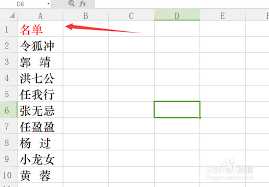
1. 利用样式和主题统一工作牌的外观。
2. 使用条件文字让某些信息仅在特定条件下显示。
3. 批量导出pdf格式以方便分发和打印。
4. 制作可重用的工作牌模板库,以便将来快速调用。
通过上述步骤,我们可以利用word的邮件合并功能快速批量制作多个工作牌,大大节省时间和精力。希望本文提供的方法能帮助大家更高效地完成工作。






















